
このたび、中国の検索大手「百度(バイドゥ)」の日本法人が無償提供している日本語入力ソフトウェア「Baidu IME(バイドゥ・アイエムイー)」によって、ユーザーがパソコンで入力した文字列データが、外部サーバーに無断で送信されるという問題が報道されました。
この報道を受け、「Baidu IME」の利用にあたっては情報漏洩の恐れもあるものとして、注意が必要だと指摘されています。
この問題への対策の一環として、SKYSEA Client Viewを使って管理しているクライアントPCに「Baidu IME」がインストールされていないかを確認するための手順と、インストールを禁止するための手順、および「Baidu IME」のアンインストーラーを起動するツールについてご紹介いたします。
本製品が情報セキュリティリスクの回避に役立ち、皆さまの情報管理の一助になれば幸いです。
保守契約ユーザー用Webサイトにて「Baidu IME」のアンインストーラーを起動するツールを公開しております。ぜひご活用ください。
<保守契約ユーザー用Webサイト:「Baidu IME」アンインストーラー起動用VBSスクリプト>
 当社の検証環境にて検証した情報となります。ご使用の環境やソフトウェアのバージョンによっては、当てはまらない場合があります。また、操作手順は、SKYSEA Client View Ver.8.2を使って作成しています。
当社の検証環境にて検証した情報となります。ご使用の環境やソフトウェアのバージョンによっては、当てはまらない場合があります。また、操作手順は、SKYSEA Client View Ver.8.2を使って作成しています。初回掲載日:2013年12月26日
最終更新日:2014年1月7日
「Baidu IME」がインストールされている端末機を把握するために、SKYSEA Client Viewの「アプリケーション一覧」画面を使って、「Baidu IME」がインストールされている端末機を抽出します。
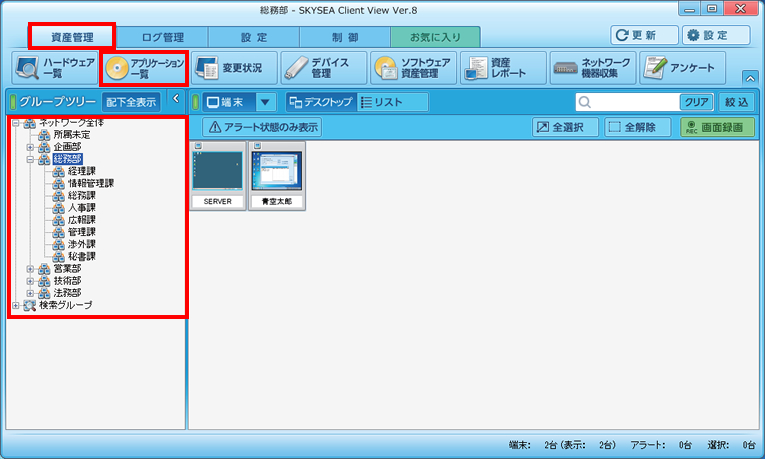
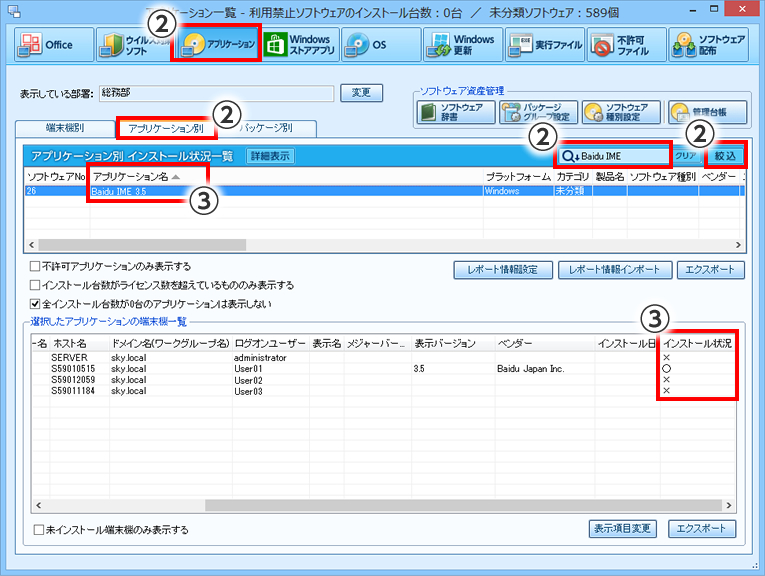
※●●には、3.5などバージョンの表記が入ります。
「Baidu IME」がインストールされている端末機が確認できます。
「Baidu IME」の新規インストールを禁止します。禁止する方法は、「アプリケーションアラート」の「アプリケーション実行」の設定で、「BaiduType_Setup.exe」「BaiduType_Setup_Light.exe」を実行禁止のアプリケーションとして登録します。
 本手順は、「Baidu IME」の新規インストールを禁止する方法について記載しています。
本手順では、すでにインストールされている「Baidu IME」の起動は禁止できません。
本手順は、「Baidu IME」の新規インストールを禁止する方法について記載しています。
本手順では、すでにインストールされている「Baidu IME」の起動は禁止できません。
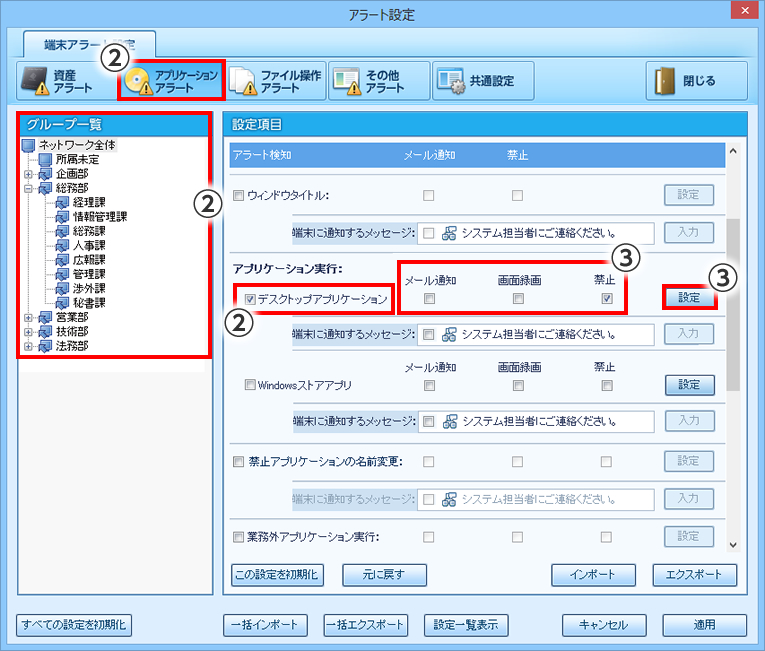
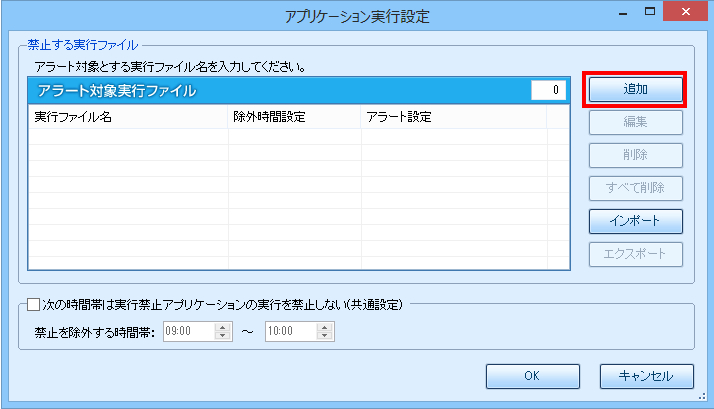
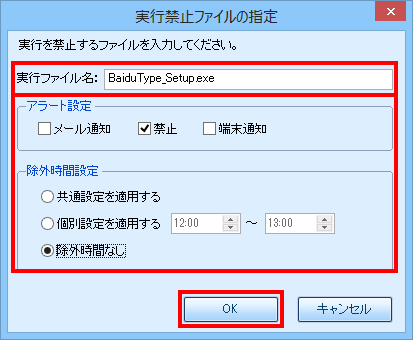
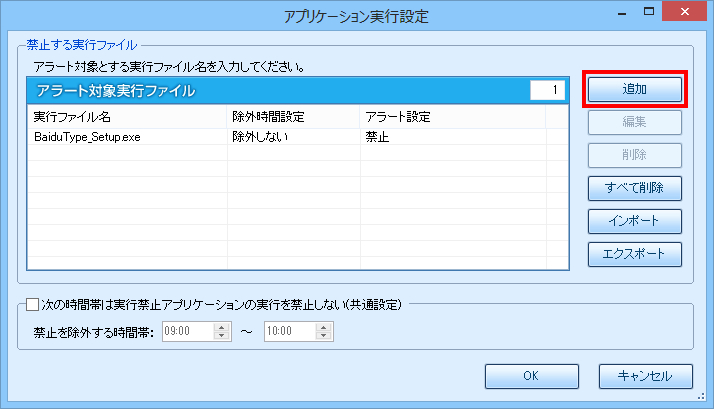
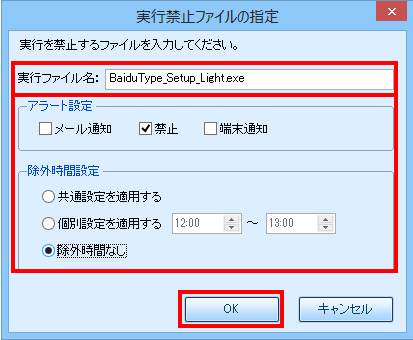
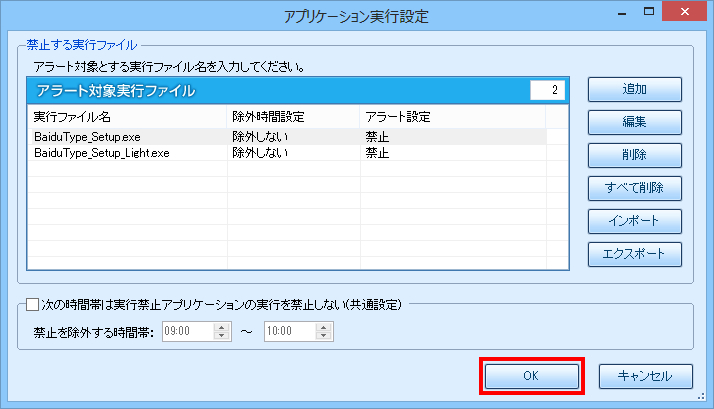
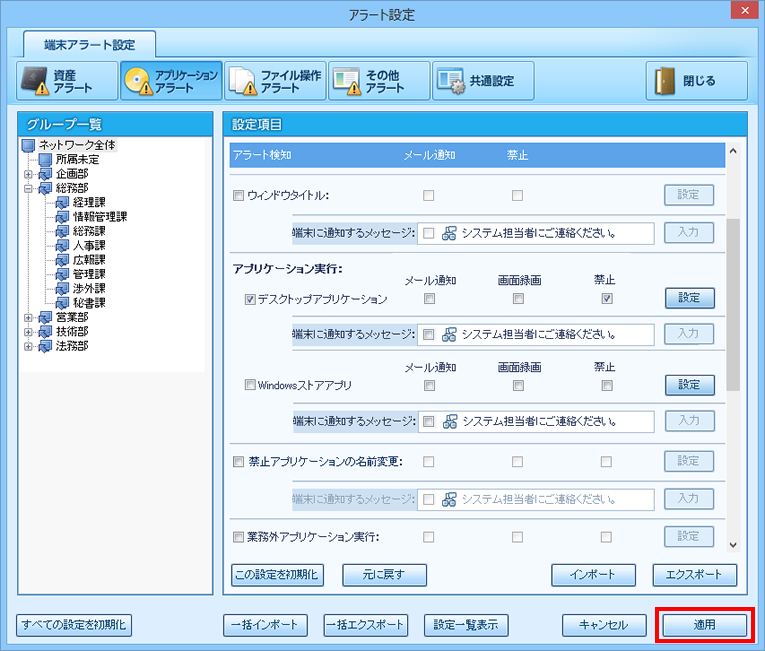

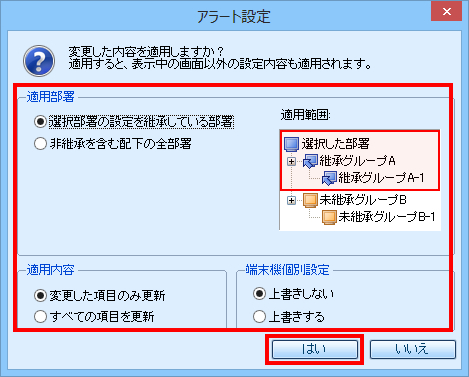
「Baidu IME」のインストールが禁止されます。